Mozilla hat Firefox Quantum veröffentlicht, das mit zahlreichen Funktionen ausgestattet ist, die speziell auf Geschwindigkeit und Entwicklung ausgerichtet sind. Aber auch Datenschutz spielt in Quantum eine wichtige Rolle . In dieser neuen Ausgabe wird es ihm nun möglich sein, die Berechtigungsoptionen der Websites zu verwalten. Ein neuer Abschnitt ist in Datenschutz enthalten und dort können wir die Berechtigungen für Standort, Kamera, Mikrofon und Benachrichtigungen steuern.
Was sind diese Benachrichtigungen, wir können sehen, wie bestimmte Websites Benachrichtigungen generieren, wenn eine neue Nachricht oder ein neuer Artikel veröffentlicht wird, Blogs über neue Veröffentlichungen informieren, der YouTube-Kanal Benachrichtigungen über empfohlene Videos anzeigt und somit jede Site Benachrichtigungen basierend auf ihrer Entwicklung startet.
Dies kann zu bestimmten Anlässen nützlich sein, aber auch ärgerlich. TechnoWikis erklärt den Vorgang zum Deaktivieren dieser Benachrichtigungen in Firefox Quantum.
Um dies zu erreichen, gehen wir zu Firefox Quantum, klicken auf das Menüsymbol in der oberen rechten Ecke und wählen dort die Zeile Optionen aus:
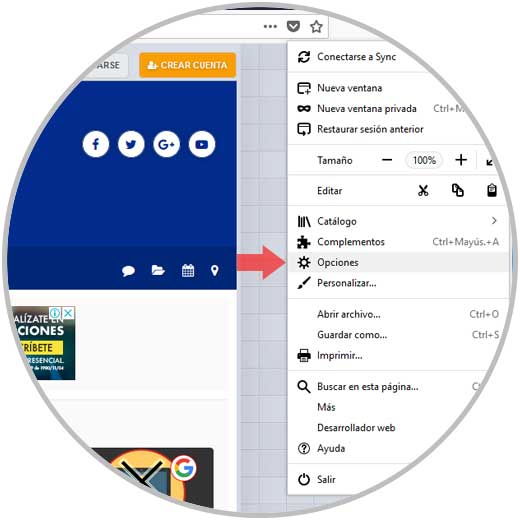
In dem neuen Fenster wechseln wir zum Bereich Datenschutz und Sicherheit und im zentralen Bereich zum Bereich Berechtigungen:
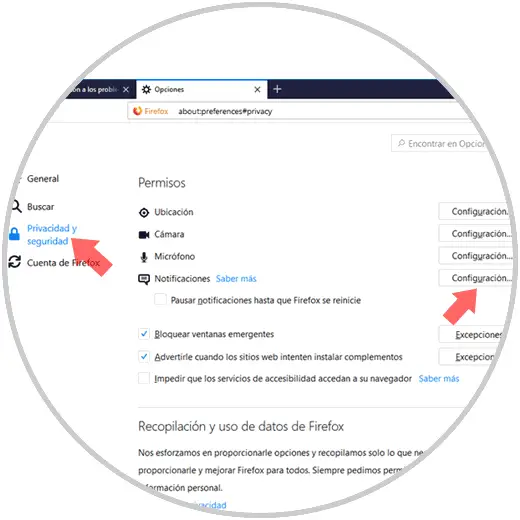
Dort klicken wir auf die Schaltfläche Einstellungen der Option Benachrichtigungen und das Folgende wird angezeigt. Wir müssen die Option Neue Anfragen blockieren aktivieren, um Benachrichtigungen zu senden.
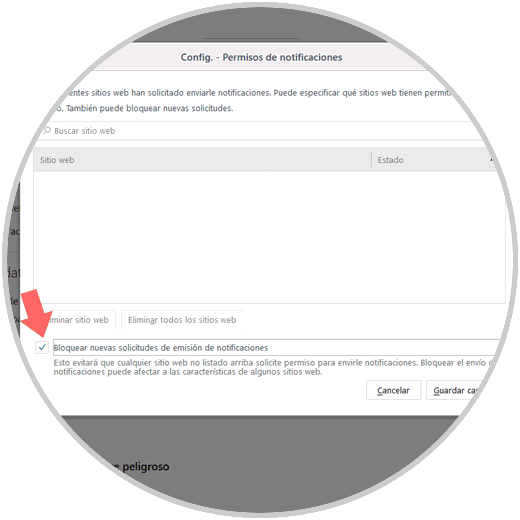
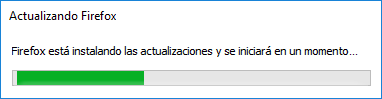
Wir können diese Aufgabe auch in der Zeile about: config in der Adressleiste ausführen und nach der folgenden Zeile suchen:
dom.webnotifications.enabled
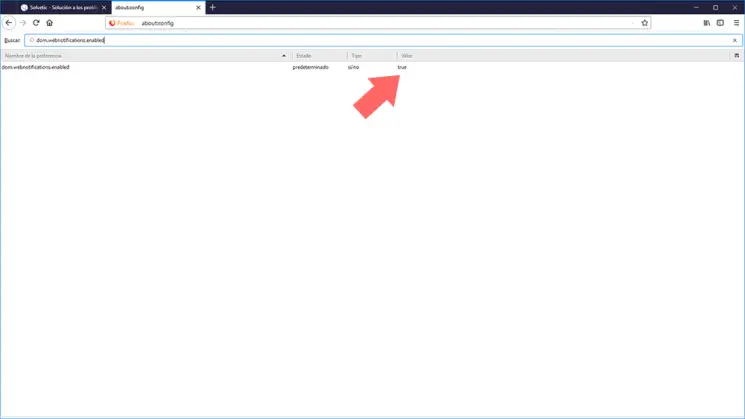
Dort doppelklicken wir auf die Zeile, um ihren Wert auf false zu setzen und damit Benachrichtigungen zu deaktivieren.
So einfach ist das: Mit Quantum können wir verhindern, dass diese Benachrichtigungen beim Surfen im Internet angezeigt werden.